windowsxp系统下怎样使用excel自带median函数
更新日期:2024-03-23 07:30:42
来源:网友投稿
手机扫码继续观看

windowsxp系统下怎样使用excel自带median函数?近来不少朋友向小编咨询了该问题。median函数的作用是求得数组的中间值,对于一些经常需要处理数据的朋友来说是非常重要的功能。这里,就让小编给大家介绍一下median函数的使用方法。
具体如下:
1、首先我们打开一个工作样表作为例子。如图所示。

2、选择一个空白单元格后点击工具栏中的公式标签,点击插入函数命令。如图所示。
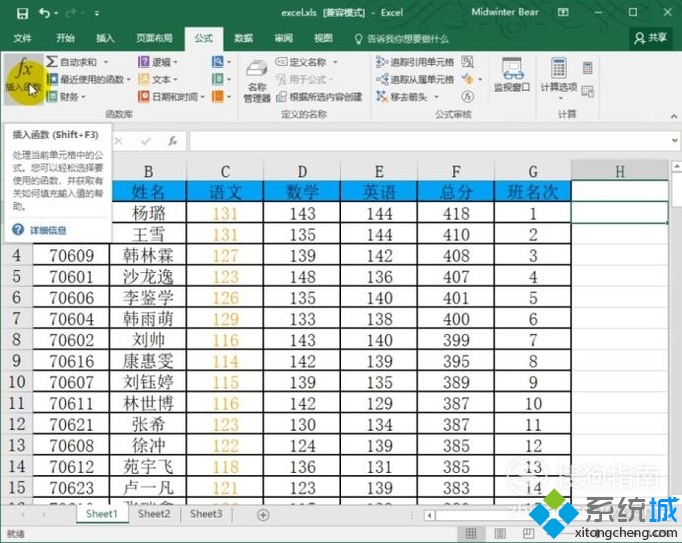
3、打开函数面板后搜索median函数后点击确定。如图所示。

4、点击第一个参数右边的向上小箭头。如图所示。

5、选择单元格区域,这里为了演示函数的使用方法,小编选择了两个数字的数组,如图所示。

6、选择后确定得到两个数字的中间值,结果计算无误。如图所示。

7、计算e5:e6数组的中间值,结果正确,如图所示。

8、如果需要计算两组不相邻的数组,我们可以直接在median函数中进行多参数输入。如图所示。

9、减少了重复的操作,提高了工作的效率。如图所示。

看了上述小编的介绍,相信大家对windowsxp系统下怎样使用excel自带median函数已经有了一定的了解。希望本教程能够帮助到所有有需要的朋友们。
该文章是否有帮助到您?
常见问题
- monterey12.1正式版无法检测更新详情0次
- zui13更新计划详细介绍0次
- 优麒麟u盘安装详细教程0次
- 优麒麟和银河麒麟区别详细介绍0次
- monterey屏幕镜像使用教程0次
- monterey关闭sip教程0次
- 优麒麟操作系统详细评测0次
- monterey支持多设备互动吗详情0次
- 优麒麟中文设置教程0次
- monterey和bigsur区别详细介绍0次
系统下载排行
周
月
其他人正在下载
更多
安卓下载
更多
手机上观看
![]() 扫码手机上观看
扫码手机上观看
下一个:
U盘重装视频












